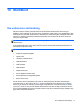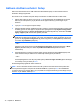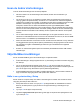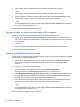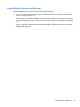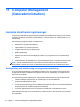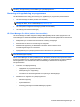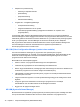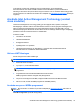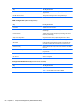Laptop from HP Reference Guide - Windows Vista and Windows 7
Innan du ändrar startordningen
Innan du ändrar startordningen bör du tänka på följande:
●
När datorn startar om när startordningen blivit ändrad, försöker den använda den nya
startordningen.
●
Om det finns mer än en typ av startenhet, försöker datorn att använda den första enheten av
varje typ (gäller inte optiska enheter). Om datorn t.ex. är ansluten till en extra dockningsenhet
(endast vissa modeller) som innehåller en hårddisk, kommer denna hårddisk att visas som USB-
hårddisk i startordningen. Om systemet försöker starta från denna USB-hårddisk och
misslyckas, försöker den inte starta från hårddisken på den egna hårddiskplatsen. Istället
försöker den starta från nästa typ av enhet i startordningen. Om det emellertid finns två optiska
enheter och den första optiska enheten inte startar (antingen därför att den inte innehåller något
medium eller därför att mediet inte är startbart), försöker systemet att starta den andra optiska
enheten.
●
Om du ändrar startordningen ändras också tilldelningen av de logiska enheterna. Om du t ex
startar från en CD-ROM-enhet med en skiva som är formaterad som enhet C, blir den CD-ROM-
enheten enhet C och hårddisken på hårddiskplatsen blir enhet D.
●
Datorn kan bara starta från en NIC-enhet om den enheten först har aktiverats i menyn Alternativ
för inbyggda enheter på menyn Boot Options (startalternativ) i Setup-programmet. Start från ett
NIC påverkar inte logiska enhetstilldelningar eftersom ingen enhetsbokstav är kopplad till
nätverkskortet.
●
Enheter i en extra dockningsenhet (bara vissa modeller) är likställda med extra USB-enheter i
startordningen.
Välja MultiBoot-inställningar
Du kan använda MultiBoot genom att använda någon av följande metoder:
●
Ändra startordningen i Setup-programmet till en ny startordning som datorn använder varje gång
den sätts på.
●
Om du vill välja startenhet dynamiskt trycker du på esc när "Press the ESC key for Startup
Menu" (Tryck på ESC för att öppna startmenyn) visas längst ner på skärmen. Därefter trycker du
på f9 för att öppna menyn Boot Device options (Startordningsalternativ).
●
Använd MultiBoot Express för att ställa in variabla startordningar. I denna funktion ombeds du
ange en startenhet varje gång datorn sätts på eller eller startas om.
Ställa in en ny startordning i Setup
Så här startar du Computer Setup och ställer in startordningen för enheter som används av datorn
varje gång den sätts på eller startas om:
1. Sätt på eller starta om datorn och tryck på esc på tangentbordet när meddelandet "Press the
ESC key for Startup Menu" (Tryck på ESC för att öppna startmenyn) visas längst ner på
skärmen.
2. Tryck på f10 för att öppna Computer Setup.
3. Välj listan Legacy Boot Order (Startordning) med hjälp av ett pekdon eller piltangenterna och
tryck sedan på enter.
Innan du ändrar startordningen 73